Anuncio
Es muy probable que ya sepa que Google Reader está muerto. Es posible que haya pasado a Feedly Feedly, revisado: ¿Qué lo convierte en un reemplazo tan popular de Google Reader?Ahora que Google Reader no es más que un recuerdo lejano, la lucha por el futuro de RSS está realmente en marcha. Uno de los productos más notables que luchan en la buena batalla es Feedly. Google Reader no era un ... Lee mas , como muchos de nuestros lectores, o uno de los otros grandes Alternativas de Google Reader El fin de Google Reader está cerca: prepárese con estos lectores RSS alternativosGoogle Reader está muerto. Para julio, el principal servicio RSS de Internet se está cerrando para siempre, lo que deja a los usuarios encontrar un reemplazo por su cuenta. Si está buscando un equivalente a Google, estos son solo ... Lee mas . Pero, ¿qué sucede si el servicio elegido decide dejarlo? ¿O qué pasa si sus servidores se caen? La única forma 100% confiable de no tener sus esperanzas y sueños aplastados por otro servicio RSS es alojar el suyo. Ahí es donde entra Sismics Reader.
Sismics Reader es una alternativa de código abierto y gratuita a Google Reader que le permite alojar el servicio en su PC, Mac o máquina basada en Linux. Para esta demostración, seguiré los pasos de instalación y uso en Windows, así como de configurar y usar el Aplicación de Android.
Empezando
Lo primero que deberás hacer es descargar Sismics Reader. Está disponible en todo tipo de formatos diferentes para cualquier computadora que esté usando. También, descargar Java si aún no lo ha hecho porque Sismics Reader lo necesitará para poder funcionar correctamente.
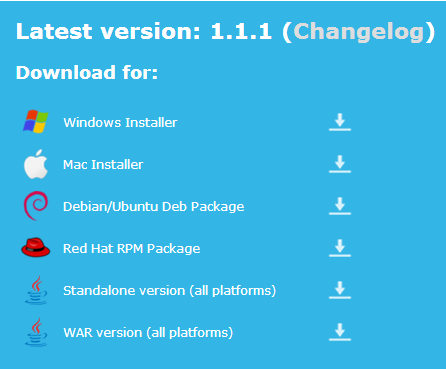
Una vez que lo tenga instalado, el siguiente paso no será completamente obvio. Al menos para mí, no apareció ningún tipo de diálogo de configuración. Sin embargo, creó un icono en el área de notificación de mi barra de tareas que se parece a un logotipo RSS verde.

Si hace clic derecho en el icono del sistema, obtendrá dos opciones: abrir el lector en el navegador o abrir el panel de control. El panel de control es muy simple, con solo dos pestañas disponibles. Muestra información como cuándo se inició el servidor, cuánta memoria ha utilizado, etc. Si solo desea comenzar sin hacer nada demasiado técnico, simplemente ignore el panel de control por ahora y haga clic en "Abrir lector en el navegador".
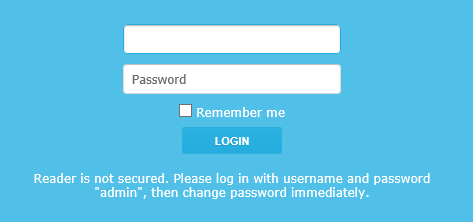
Primero, se le pedirá que inicie sesión con el nombre de usuario y la contraseña "admin", que cambiará inmediatamente después de iniciar sesión. Después de eso, usted elige si desea usar UPnP (falló para mí, pero podría ser útil para usted siempre y cuando conozca el fallas de seguridad ¿Qué es UPnP y por qué es peligroso? [MakeUseOf explica]La tecnología en la era de las computadoras ha estado plagada de características no seguras, lagunas de seguridad y descuidos generales en la arquitectura de software. Las unidades flash pueden llevar keyloggers. Los navegadores pueden tener puertas traseras abiertas. Windows se actualiza constantemente con correcciones de seguridad ... Lee mas ). Luego configura su primer usuario y está en camino. Un aspecto conveniente de esta aplicación es que puede tener varios usuarios, todos con configuraciones separadas, para que pueda alojar todos los canales RSS para toda su familia.
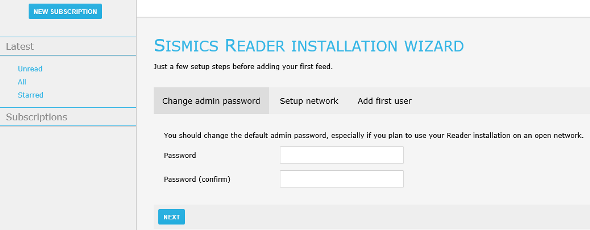
Si ya ha exportado su feed de Google Reader a través de Google Takeout, bien por ti, ya que Takeout ya no parece exportar datos de Reader. Afortunadamente para mí, o eso pensaba, había migrado mis feeds a Feedly antes. Entonces debería poder exportar mis feeds desde Feedly, ¿verdad?
Bueno no exactamente. En un intento apresurado de apoyar la exportación OPML, Feedly ofrece este consejo en su sección de ayuda, esencialmente apuntando a los usuarios a una página donde pueden copiar y pegar sus datos OPML en un archivo en blanco. Cuando probé esto para mis feeds, Sismics no aceptó el archivo OPML. Si bien esto hará que sea un poco más difícil para mí cambiar de Feedly a Sismics, en realidad me dan ganas de cambiar más, ya que Sismics ya admite la exportación OPML con un simple clic de un botón.
Usando Sismics Reader
La interfaz del navegador Sismics es muy simple. En la pestaña Últimas puedes leer todos tus artículos no leídos, ver todos los artículos o solo los destacados. Debajo hay una lista de sus suscripciones que se pueden clasificar en categorías. Si bien puede arrastrar y soltar las suscripciones para moverlas, no puede colocarlas en carpetas por este método, lo cual es bastante poco intuitivo. En su lugar, debe abrir el feed y luego hacer clic en "Categorías" en la parte superior derecha y elegir una categoría para ello. No es terrible, pero una pequeña molestia.

Hay dos formas de ver su contenido: una lista de texto de una línea o imágenes grandes con el primer párrafo del artículo a continuación. Si elige texto de una línea, cada vez que haga clic en un artículo, se abrirá ese artículo individual en la vista más grande con una foto y un párrafo de introducción. Para leer el artículo completo, se abrirá la página web en una nueva pestaña.
Aplicación de Android
En lo que respecta a la aplicación de Android, configurarla requiere un poco de conocimiento de su dirección IP interna. Le pedirá la dirección del servidor, así como su nombre de usuario y contraseña. La dirección del servidor está en este formato: 11.1.1.11:4001. El 4001 es el número de puerto que se puede elegir en el panel de control. Si no conoce su dirección IP interna, simplemente abra su Símbolo del sistema (busque "cmd") y escriba "ipconfig" sin las comillas y presione enter. Busque donde dice "Dirección IPv4" y utilícelo como su dirección IP interna. La dirección de este servidor le permitirá acceder a la fuente desde cualquier computadora conectada a su red al escribirla en la barra de direcciones de su navegador.

La aplicación de Android, previsiblemente, es bastante simple. Su interfaz de usuario es similar a la de otras aplicaciones de Google como Play Music, YouTube, etc. Obtiene un botón de actualización y un botón de configuración con solo dos opciones: cerrar sesión y acerca de. Si tira desde la izquierda o toca la esquina superior izquierda, obtendrá una lista de sus suscripciones y las mismas opciones para verlas como no leídas, todas o destacadas. Sin embargo, falta notablemente cualquier forma de agregar suscripciones. Tendrás que hacer eso en tu computadora.
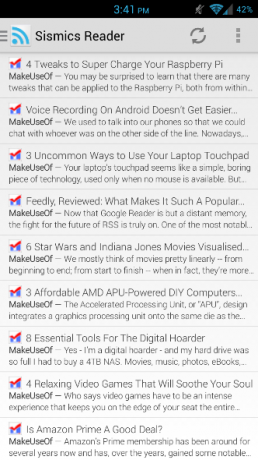
La interfaz aquí es como la interfaz de texto de una línea en la computadora. Cuando hace clic en él, obtiene la imagen principal y el párrafo de introducción, con un enlace para abrir el artículo completo en su navegador.
Conclusión
Definitivamente, existen algunos inconvenientes al usar un servicio RSS de escritorio, pero Sismics Reader hace que el proceso sea simple y fácil. Por ejemplo, solo podrá ver sus fuentes RSS si está conectado a la misma red WiFi que la computadora que ejecuta la aplicación Sismics Reader. Sin embargo, estoy seguro de que los creadores de Sismics Reader solo continuarán agregando funciones, e incluso pueden ayudar a contribuir en GitHub ya que es un proyecto de código abierto.
Además, no tiene que preocuparse por el cierre de Sismics Reader. Incluso si dejan de admitir la aplicación en el futuro, puede continuar utilizando la aplicación. Nunca más tendrá que pasar por una dolorosa separación de Google Reader.
¿Tienes otro lector de RSS que te encanta? ¿Qué opinas de Sismics Reader? ¡Háganos saber en los comentarios!
Skye fue el Editor de la sección de Android y el Administrador de Longforms para MakeUseOf.


